Błędna konfiguracja może spowodować nieprawidłowe działanie uprawnień programu SharePoint
- Należy pamiętać, że SharePoint ma kilka poziomów dostępu użytkownika.
- Problemy z pamięcią podręczną przeglądarki i plikami cookie mogą powodować problemy z uprawnieniami programu SharePoint.
- Pomocne może być zresetowanie uprawnień grup programu SharePoint.

- Łatwa migracja: użyj asystenta Opery, aby przenieść istniejące dane, takie jak zakładki, hasła itp.
- Zoptymalizuj wykorzystanie zasobów: Twoja pamięć RAM jest wykorzystywana bardziej efektywnie niż w innych przeglądarkach
- Zwiększona prywatność: zintegrowana bezpłatna i nieograniczona sieć VPN
- Brak reklam: wbudowany bloker reklam przyspiesza ładowanie stron i chroni przed eksploracją danych
- Przyjazna dla graczy: Opera GX to pierwsza i najlepsza przeglądarka do gier
- Pobierz Operę
Korzystanie z SharePoint jest korzystne dla Twojej firmy lub organizacji. Jest dobrze zorganizowany i dobrze zabezpieczony. Podobnie użytkownicy muszą mieć pozwolenie przed wprowadzeniem znaczących zmian w treści.
Jednak wdrażanie zmian może być trudne, jeśli autoryzacja użytkownika nie działa w programie SharePoint. Może sprawić, że cały menedżer dokumentów stanie się nieaktywny, ponieważ użytkownicy nie będą mogli wykonywać na nim żadnych zadań.
SharePoint to narzędzie do zarządzania dokumentami, które umożliwia firmom lub firmom zarządzanie dokumentami, raportami, archiwami, dziennikami i innymi krytycznymi treściami biznesowymi związanymi z działalnością firmy.
Wspomaga profesjonalne zarządzanie przedsiębiorstwem, usprawniając dostęp do dokumentów i danych w przedsiębiorstwie.
Jednak użytkownicy narzekają na liczne problemy z uprawnieniami, takie jak niedziałające uprawnienia grup domen programu SharePoint i niedziałające uprawnienia na poziomie elementów programu SharePoint.
Wiele rzeczy może być odpowiedzialnych za to, że uprawnienia nie działają w SharePoint. Co więcej, przyczyny obejmują nieprawidłową konfigurację uprawnień administratora użytkownika, problemy z uprawnieniami przeglądarki lub coś innego.
Dlaczego uprawnienia programu SharePoint nie działają?
- Problemy z konfiguracją uprawnień użytkownika: SharePoint ma hierarchię, która kontroluje stopień ujawnienia dostępu do firmowej bazy danych. Jeśli więc nie masz przydzielonych uprawnień do wprowadzania zmian lub Twoje pozwolenie zostanie cofnięte, może ono nie działać po Twojej stronie. Podobnie użytkownicy z dostępem tylko do odczytu nie mogą wprowadzać żadnych zmian. W związku z tym zabezpieczenia witryny programu SharePoint pozwalają właścicielowi na pełną kontrolę nad witryną, a członkowie mogą wprowadzać pewne zmiany. Ale użytkownicy z dostępem na poziomie gościa mogą tylko czytać. Użytkownicy mogą być zainteresowani tym, jak naprawić błąd Program SharePoint nie mógł dodać użytkowników zewnętrznych jako członków problem w kilku krokach.
- Problemy z przeglądarką: Program SharePoint może napotkać przeglądarkę lub powodować konflikt z ustawieniami przeglądarki. Może więc powodować wiele problemów z wydajnością. Ponadto pamięć podręczna przeglądarki i pliki cookie mogą być przyczyną niedziałających uprawnień do odczytu programu SharePoint. Pamięć podręczna i pliki cookie są gromadzonymi danymi, aby pomóc przeglądarce w szybszym i płynniejszym ładowaniu witryn. Mogą się jednak zestarzeć lub ulec uszkodzeniu i powodować problemy z działaniem witryny w przeglądarce. Możesz także przeczytać nasz artykuł o tym, jak to naprawić SharePoint, jeśli ciągle prosi o hasło podczas pracy nad nim.
- Przestarzała przeglądarka: Jeśli Twoja przeglądarka nie jest aktualna, może to powodować problemy z uprawnieniami programu SharePoint. W przestarzałych przeglądarkach brakuje aktualizacji zabezpieczeń, które pomagają w prawidłowym działaniu i mogą wpływać na sposób korzystania z witryn.
Szybka wskazówka:
Ponieważ problem z pewnością może być spowodowany przez obecną przeglądarkę, dlaczego nie przełączyć się na inną?
Opera ma świetne funkcje, takie jak funkcja blokowania reklam, która chroni Twoją prywatność i blokuje wszelkie reklamy, które mogą spowolnić przeglądanie.

Opera
Ciesz się lepszym przeglądaniem dzięki niesamowitym funkcjom Opery.
Jak naprawić uprawnienia programu SharePoint, jeśli nie działa?
1. Zaktualizuj swoją przeglądarkę
- Kliknij Menu przycisk.
- Kliknij Ustawienia, a następnie wybierz Pomoc.
- Wybierać O google chrome.

Porada eksperta:
SPONSOROWANE
Niektóre problemy z komputerem są trudne do rozwiązania, zwłaszcza jeśli chodzi o uszkodzone repozytoria lub brakujące pliki systemu Windows. Jeśli masz problemy z naprawieniem błędu, Twój system może być częściowo uszkodzony.
Zalecamy zainstalowanie Restoro, narzędzia, które przeskanuje Twoją maszynę i zidentyfikuje usterkę.
Kliknij tutaj pobrać i rozpocząć naprawę.
Chrome sprawdzi dostępność aktualizacji i jeśli będą dostępne, automatycznie je zainstaluje.
Pomocne może być również sprawdzenie, jakie inne przeglądarki mogą być bardziej odpowiednie dla Twoich potrzeb. Tutaj jest Lista 15 najlepszych przeglądarek 2022 na wszystkie urządzenia.
2. Wyczyść pamięć podręczną i pliki cookie
- Uruchom Przeglądarka Chrome i kliknij Więcej.
- Wybierać Więcej narzędzi, Następnie Wyczyść dane przeglądania.

- Wybierz Zaawansowany opcja.
- Wybierz zakres czasu chcesz wyczyścić i zaznaczyć pola Pliki cookie i inne dane witryn oraz obrazy i pliki zapisane w pamięci podręcznej.

- Kliknij Wyczyść dane.
Wyjdź z przeglądarki i uruchom ją ponownie po zakończeniu procesu.
- Poprawka: Nazwa kolumny programu SharePoint nie istnieje
- Nieznany błąd podczas próby zablokowania pliku: 3 sposoby otwierania plików
3. Zresetuj uprawnienia grupy programu SharePoint
- Otworzyć Witryna SharePointa w Twojej przeglądarce.
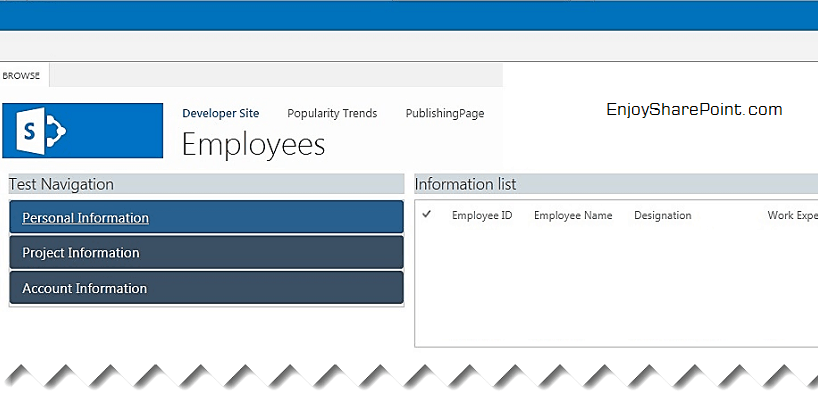
- Kliknij działania przycisk i wybierz Ustawienia witryny.
- Kliknij Uprawnienia witryny poniżej Użytkownicy i uprawnienia Kategoria.
- Zaznacz pole dla zezwolenie grupy chcesz zmodyfikować.

- Przejdź do Uprawnienia kartę i stuknij Edytuj uprawnienia użytkownika, a następnie zaznacz pole wyboru nowy poziom uprawnień.
- Kliknij OK.
Zresetowanie uprawnień użytkownika może pomóc w ponownym przypisaniu praw dostępu i rozwiązaniu problemów z uprawnieniami programu SharePoint.
4. Przełącz się na inną przeglądarkę
Innym łatwym rozwiązaniem jest użycie innej przeglądarki, aby sprawdzić, czy problem nadal występuje. Możesz jednak przeczytać naszą starannie dobraną listę najlepsze przeglądarki dla SharePoint online.
5. Uruchom diagnostykę sprawdzania dostępu użytkownika
Użytkownicy administracyjni mają dostęp do uruchamiania diagnostyki w celu wykrycia problemu z dostępem użytkownika. Diagnostyka zweryfikuje możliwą przyczynę problemu z niedziałającymi uprawnieniami. Administratorzy mogą przejść do Witryna internetowa diagnostyki administratora firmy Microsoft po więcej informacji.
Czy mogę sprawdzić uprawnienia użytkownika programu SharePoint?
Tak, możesz sprawdzić uprawnienia użytkowników SharePoint na stronie. Wykonaj poniższe kroki:
- Na Witryna SharePointa, Kliknij Ustawienia przycisk.
- Kliknij Uprawnienia witryny i wybierz Sprawdź uprawnienia.
- Wejdz do nazwa użytkownika użytkownika, którego uprawnienia chcesz sprawdzić, i kliknij Sprawdź teraz.

Powyższe rozwiązania są najskuteczniejszymi poprawkami, których można użyć do rozwiązania problemu z niedziałającymi uprawnieniami programu SharePoint. W celu uzyskania optymalnych rezultatów zalecamy ścisłe przestrzeganie tych kroków.
Niemniej jednak mamy artykuł o tym, jak to zrobić automatycznie synchronizuj SharePoint z OneDrive że możesz być zainteresowany czytaniem.
Podsumowując, jeśli ten artykuł był dla Ciebie pomocny, zostaw sugestię lub opinię w sekcji komentarzy. Chcielibyśmy usłyszeć od Ciebie.
Nadal masz problemy? Napraw je za pomocą tego narzędzia:
SPONSOROWANE
Jeśli powyższe porady nie rozwiązały problemu, na komputerze mogą wystąpić głębsze problemy z systemem Windows. Polecamy pobierając to narzędzie do naprawy komputera (ocenione jako „Świetne” na TrustPilot.com), aby łatwo sobie z nimi poradzić. Po instalacji wystarczy kliknąć Rozpocznij skanowanie przycisk, a następnie naciśnij Naprawić wszystko.

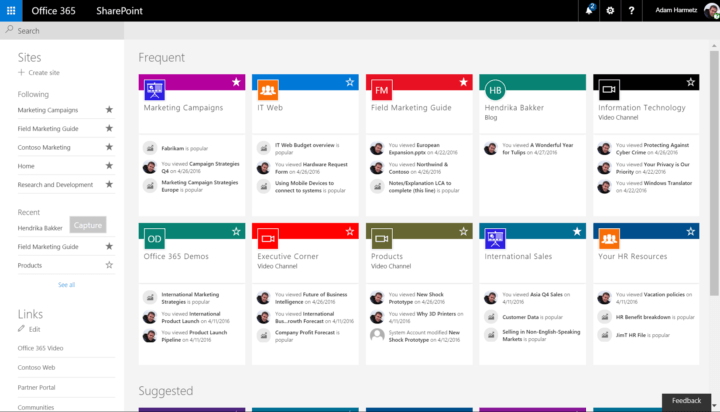
![Przepraszamy, logowanie nie działa teraz [Napraw błąd programu SharePoint]](/f/0ff2bf5540d191587f3a89e15f9a77f9.png?width=300&height=460)